Quay, phát video màn hình máy tính, laptop lên Facebook
Hiện nay việc phát video trực tiếp lên các trang web, mạng xã hội đang là xu hướng phổ biến. Việc này giúp người dùng có thể tương tác dễ dàng hơn với bạn bè, cộng đồng trên Facebook hay phục vụ mục đích kinh doanh để quảng bá sản phẩm,…Đặc biệt, với những cá nhân muốn stream game, phát phim ảnh lên Facebook thì biết cách quay, phát video màn hình máy tính, laptop lên Facebook sẽ rất có ích.

Công cụ cần thiết:
– Tải Open Broadcast Software (OBS Studio): Phần mềm giúp bạn live stream trên Facebook.-> Xem cách cài Open Broadcaster tại đây.- Tải Xsplit: Tương tự như OBS Studio.- Tải DirectX 11: Tải trong trường hợp chạy phần mềm báo thiếu file.
Cách quay, phát video màn hình máy tính, laptop lên Facebook
Trong hướng dẫn này chúng tôi sẽ sử dụng OBS Studio để quay màn hình lên trên Facebook. Bạn đọc có thể tham khảo cách cài OBS Studio ở trên nếu như chưa từng cài phần mềm này bao giờ.
Bước 1: Bước đầu tiên bạn mở giao diện của OBS Studio lên, chúng ta sẽ cùng nhau tìm hiểu OBS Studio.
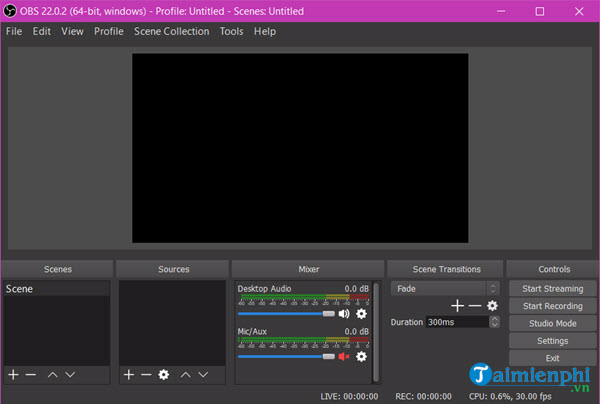
Bước 2: Để quay, phát video màn hình máy tính, laptop lên Facebook chúng ta cần tạo Profile. Đầu tiên chọn Add > lựa chọn Display Capture.
– Display Capture: Lựa chọn để quay màn hình máy tính.- Game Capture: Lựa chọn để quay game bạn đang chơi.- Video Caputre Device: Lựa chọn để phát video từ máy tính của bạn.- Window Capture: Lựa chọn để quay từng cửa sổ chương trình đang chạy.

Bước 3: Sau khi lựa chọn xong hãy đặt tên cho Profile đó.

Bước 4: Đến bước này OBS Studio sẽ cho bạn xem lại màn hình, ở đây bạn có thể lựa chọn có hiển thị chuột hay không khi tích vào Capture Cursor.
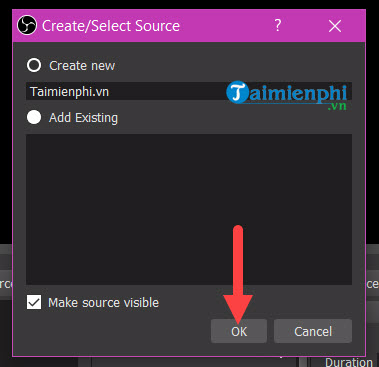
Một lưu ý nhỏ trong phần Mixer có 2 mục là Desktop Audio và Mic/Aux:
– Desktop Audio: Tính năng này sẽ phát âm thanh trên máy tính của bạn.- Mic/Aux: Tính năng này sẽ phát âm thanh liên quan đến Mic của bạn.
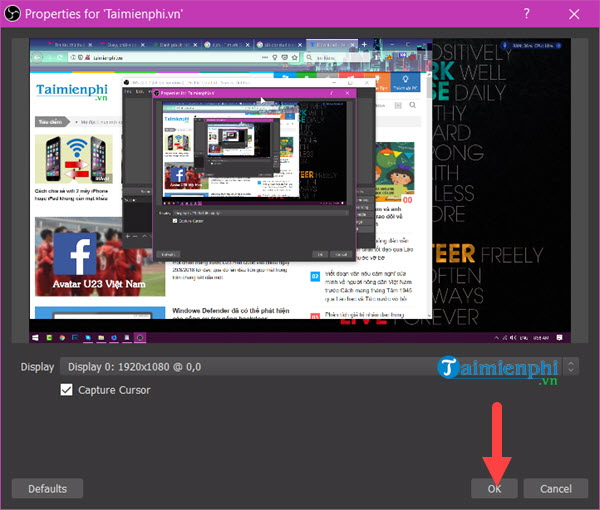
Bước 5: Như vậy bước đầu tiên đã xong, giờ chúng ta đến phần nguồn phát, để thiết lập nguồn phát bạn có thể lựa chọn 1 trong 2 cách dưới để vào phần Settings.
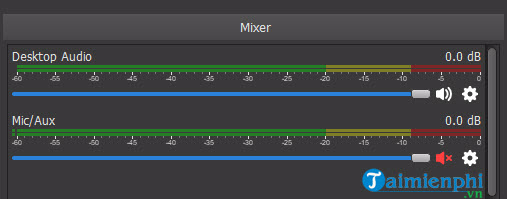
Bước 6: Trong phần Stream hãy lưu ý đến Stream Type Streaming Services.
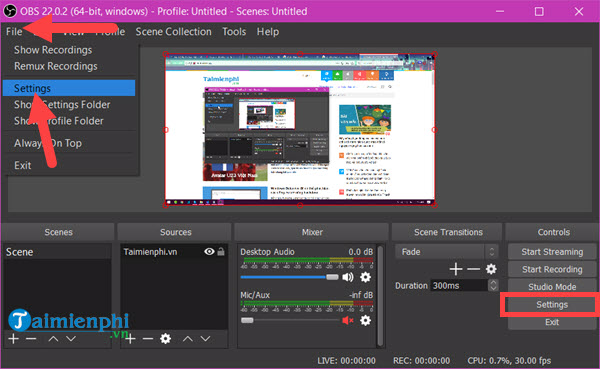
Sau đó hãy lưu ý chuyển nó sáng Custom Streaming Server, lưu ý sau khi thiết lập đến đây hãy để nguyên nó như vậy và mở Facebook của bạn lên.
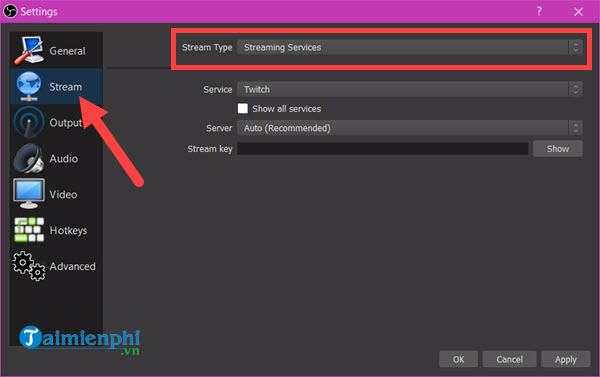
Bước 7: Trên Facebook ban lựa chọn video trực tiếp để tiến hành quay, phát video màn hình máy tính, laptop lên Facebook .
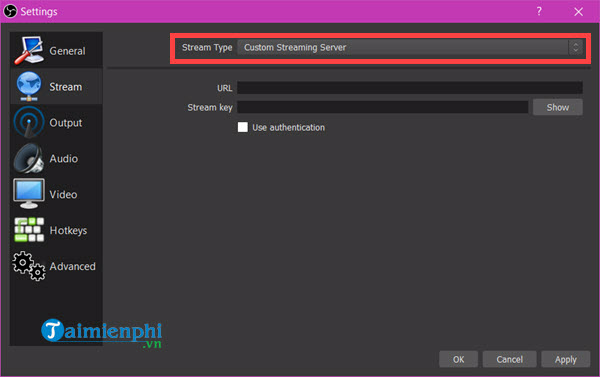
Bước 8: Sau đó nhấn vào phần Kết nối, ở đây bạn sẽ thấy có URL máy chủ và khóa luồng. Hãy sao chép lần lượt 2 dòng đó và dán nó vào OBS Studio.
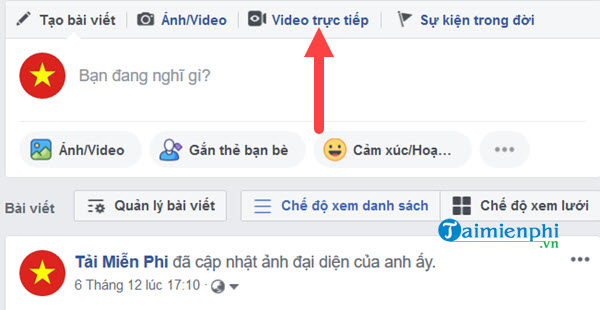
Bước 9: Sau khi sao chép thành công theo lần lượt URL và Stream key hãy chọn Apply và OK để xác nhận thao tác này.
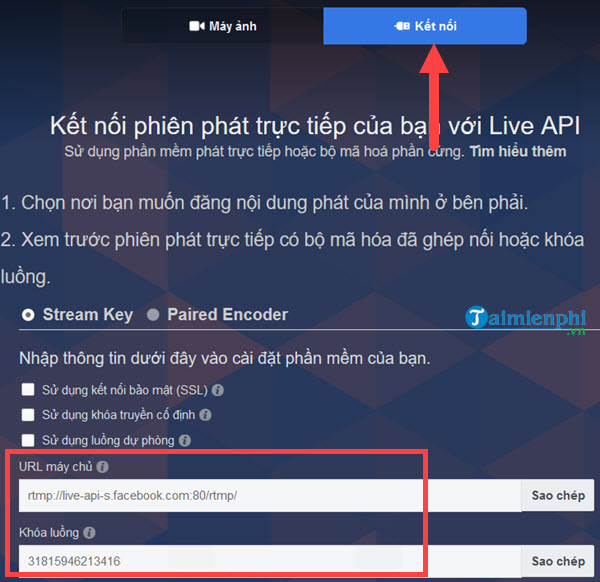
Bước 10: Mọi thiết lập đã xong xuôi, công việc của bạn bây giờ là nhấn vào Start Streaming để bắt đầu quay, phát video màn hình máy tính, laptop lên Facebook .
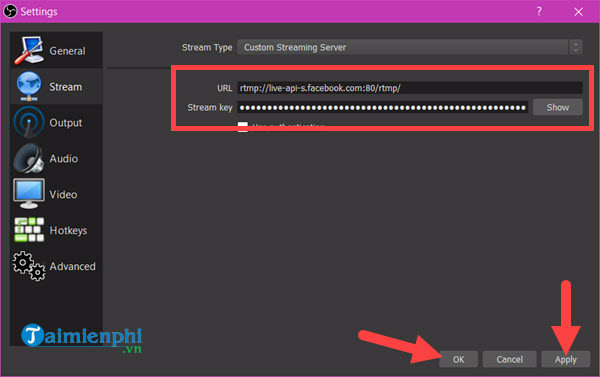
Bước 11: Ngay lúc này bạn sẽ thấy được Facebook đang chiếu màn hình của bạn với những thông tin, thiết lập được hiển thị ngay phía dưới.
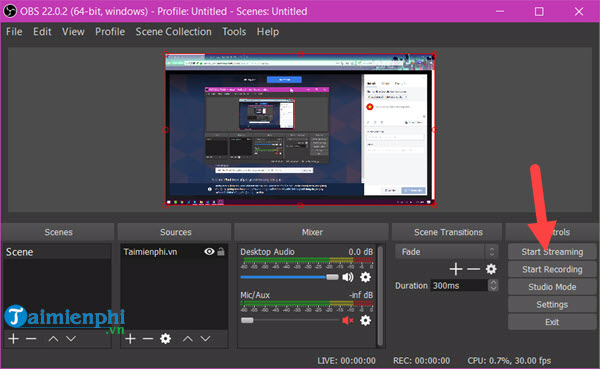
Ở bên phải bạn chỉ cần nhấn vào phát trực tiếp để tiến hành live stream Facebook.

Và ngay bây giờ hãy kiểm tra trên Facebook của bạn hoặc nhờ ai đó kiểm tra cho bạn bạn sẽ thấy mình đã quay, phát video màn hình máy tính, laptop lên Facebook thành công rồi đấy.
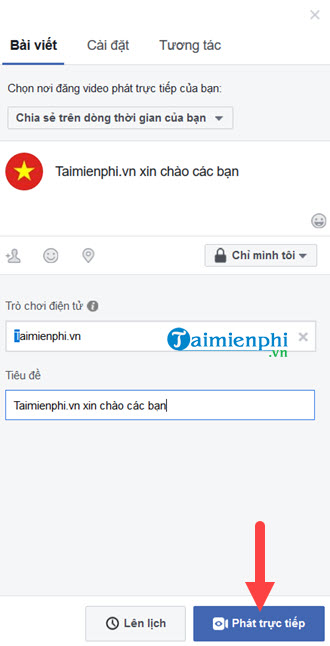
Bước 12: Để kết thúc quá trình quay video trên Facebook bạn chỉ cần nhấn vào kết thúc video trực tiếp trên Facebook của bạn hoặc tắt OBS Studio đi.
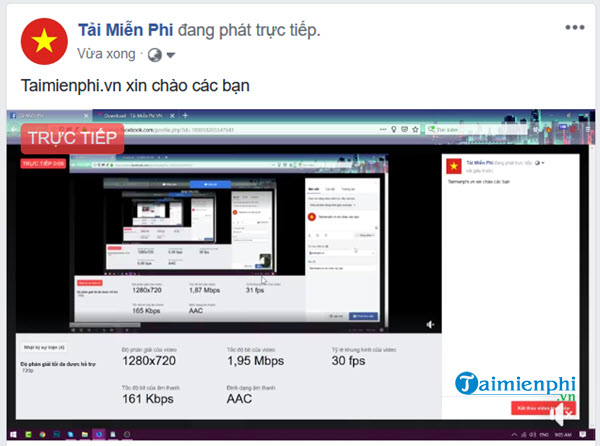
Sau đó xác nhận lại một lần nữa việc kết thúc quay video.
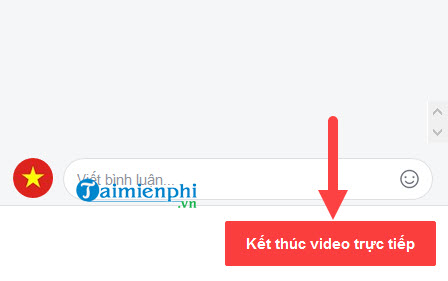
Để xem lại bạn phải đợi một lúc sau khi hệ thống Facebook xử lý xong, video sẽ hiển thị trên tường của nhà bạn.
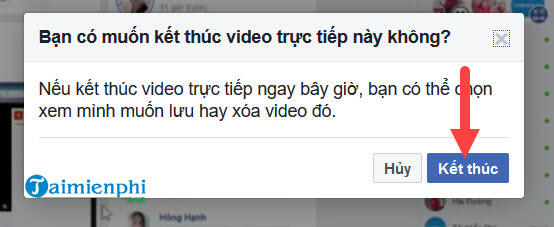
Cần Quay, phát video màn hình máy tính, laptop lên Facebook trong trường hợp nào?
– Khi bạn cần tương tác trên Facebook, người dùng trên Facebook sẽ rất chú ý tới những video live stream trực tiếp có nội dung thú vị, là phương pháp hiệu quả để quảng bá thương hiệu, kinh doanh,…
– Phát trực tiếp màn hình desktop là cách tốt nhất để truyền tải nội dung trên máy tính của bạn tới bạn bè, đặc biệt là khi bạn chơi game, hướng dẫn cách cài đặt một chương trình nào đó.
– Trò chuyện trực tiếp với bạn bè của mình, tương tự như video call, việc phát trực tiếp desktop, PC sẽ giúp bạn tương tác rộng rãi với bạn bè, đồng thời cho phép bạn đọc các bình luận và trả lời câu hỏi một cách trực tiếp.
Các lỗi trong quá trình quay phát video trực tiếp lên Facebook
– Thông thường, sẽ rất ít khi bạn gặp lỗi khi phát trực tiếp lên Facebook khi cài đặt đầy đủ những phần mềm cần thiết. Tuy nhiên nếu bạn gặp một số mà không biết nguyên nhân xuất phát từ đâu hãy tìm hiểu cách khắc phục theo bài viết lỗi phát video trực tiếp trên Facebook nhé.
Chắc hẳn với những bài viết bổ ích từ friend.com.vn sẽ giúp bạn quay, phát video màn hình máy tính, laptop lên Facebook một cách dễ dàng phải không? Việc phát video trực tiếp đang là xu hướng trên Facebook giúp người phát kiếm được rất nhiều lượt tương tác, like và follow,…
- Share CrocoBlock key trọn đời Download Crocoblock Free
- Cung cấp tài khoản nghe nhạc đỉnh cao Tidal Hifi – chất lượng âm thanh Master cho anh em mê nhạc.
- 13 Mẹo Tăng Follow Instagram Xịn Bạn Cần Biết – Uplevo Blog
- Filmborn Ứng dụng,Ảnh & Video
- Robot hút bụi Xiaomi Mi Robot Vacuum Gen 1. Mua hàng chính hãng tại NOVADIGITAL
- How to upload a file to Google Drive from the command line friend.com.vn
- Có nên mua xe tháng cô hồn? Tháng 7 âm lịch có nên mua xe?
Bài viết cùng chủ đề:
-
Bí quyết bắt Pokemon không cần di chuyển
-
Làm Sim Sinh Viên,Chuyển đổi gói cước Viettel,Vinaphone,Mobile tại simredep.vn
-
Những phim có cảnh sex trần trụi bị cấm phát hành trên thế giới
-
Mạch đếm sản phẩm dùng cảm biến hồng ngoại – Học Điện Tử
-
6 Mẹo dân gian chữa rướn ở trẻ sơ sinh khi ngủ tự nhiên an toàn
-
Sao kê tài khoản ngân hàng ACB-những điều cần biết
-
Acer Iconia B1-723 – Chính hãng | Thegioididong.com
-
Cách khắc phục lỗi Voz không vào được bạn không nên bỏ qua
-
Tắt mở màn hình iPhone cực nhanh, không cần phím cứng – Fptshop.com.vn
-
[SỰ THẬT] Review bột cần tây mật ong Motree có tốt không?
-
Cách rút gọn link Youtube
-
Chèn nhạc trong Proshow Producer, thêm nhạc vào video
-
Hack Stick War Legacy Full Vàng Kim Cương Tiền ❤️ 2021
-
Cách chuyển font chữ Vni-Times sang Times New Roman
-
Du lịch Thái Lan nên đi tour hay đi tự túc? – BestPrice
-
Cách reset Wifi FPT, đặt lại modem wifi mạng FPT
















